Не определяет местоположение Инстаграм – что делать?
Автор Екатерина Муракаева На чтение 7 мин. Опубликовано
Социальная сеть Instagram в первую очередь разрабатывалась для того, чтобы пользователи могли загружать на платформу свои личные фотографии и видео. Но с ростом популярности сервиса администрация стала задумываться о добавлении новых опций, среди которых появилась возможность отмечать на изображениях людей и указывать место создания снимка. Зачастую никаких проблем с этим не возникает, но некоторые люди всё-таки сталкиваются с определенными ошибками. Что же, давайте разбираться, что делать, если не определяет местоположение Инстаграм. Есть два варианта: проверить настройки смартфона или изменить параметры приложения!
Содержание
- Для чего отмечать на фото в Инстаграм местоположение
- Где включить и настроить геолокацию на смартфоне
- Причины, почему не проставляются отметки с геолокацией на посты в Инсте
- Как устранить ошибку с отсутствием геолокации в Instagram
- Как добавить геолокацию, если это место не находит в Инсте
Для чего отмечать на фото в Инстаграм местоположение
Местоположение на публикации следует отмечать в том случае, если необходимо рассказать подписчикам, где была сделана фотография или записано видео. Предположим, что вы ездили в другую страну на отдых, но при этом успели посетить множество интересных достопримечательностей. И вот вы начинаете выкладывать посты, не указывая место создания снимка. Понятное дело, что это понравится не всем людям.
Предположим, что вы ездили в другую страну на отдых, но при этом успели посетить множество интересных достопримечательностей. И вот вы начинаете выкладывать посты, не указывая место создания снимка. Понятное дело, что это понравится не всем людям.
Также наличие геометки положительным образом влияет на продвижение публикации.
Некоторые пользователи периодически ищут фотографии по конкретному объекту, вписав его название в поисковую строку социальной сети. И если вы указали точную локацию, то есть большая вероятность, что вашу публикацию обнаружат другие люди. А если снимок ещё и окажется качественным, то вы без дополнительных вложений получите новых подписчиков!
Где включить и настроить геолокацию на смартфоне
Если не ставится геолокация в Инстаграме, то первым делом советуем проверить, включена ли нужная служба в настройках смартфона. Как правило, достаточно открыть шторку быстрого доступа и нажать по значку «GPS». А если данная иконка отсутствует, то попробуйте добавить её вручную, перейдя во вкладку «Сортировка». Там выберите нужный пункт и перетащите его в основное меню.
Там выберите нужный пункт и перетащите его в основное меню.
А если хочется более детально настроить параметры местоположения, то откройте настройки смартфона и перейдите в раздел «Подключение и общий доступ». По крайней мере так этот пункт называется на смартфонах Xiaomi. Затем заходим во вкладку «GPS» и активируем службу определения местоположения. В строке состояния устройства появится знакомый многим значок в виде галочки.
Причины, почему не проставляются отметки с геолокацией на посты в Инсте
Не находит местоположение Инстаграм? Это довольно распространенная проблема, особенно если вы впервые пытаетесь отметить определенную точку на фотографии. Но существует несколько простых способов, которые в большинстве случаев помогают найти оптимальный выход из ситуации.
Однако для начала предлагаем ознакомиться с основными причинами ошибки:
- Отсутствие подключения к интернету.
- У приложения социальной сети отсутствует доступ к службам геолокации.
 Это связано с тем, что изначально в появившемся окошке вы выбрали «Запретить», тем самым ограничив программе доступ к местоположению. Но в то же время решить такую проблему гораздо проще, потому что нужно всего лишь вернуть недостающее разрешение. Делается это через настройки смартфона, так что устанавливать дополнительный софт не придется.
Это связано с тем, что изначально в появившемся окошке вы выбрали «Запретить», тем самым ограничив программе доступ к местоположению. Но в то же время решить такую проблему гораздо проще, потому что нужно всего лишь вернуть недостающее разрешение. Делается это через настройки смартфона, так что устанавливать дополнительный софт не придется. - Отсутствует связь аккаунта со страницей Facebook. Да, даже из-за этой банальной причины может появляться ошибка во время указания местоположения. Тогда вам нужно каким-то образом привязать профиль к Фейсбук, сделав это через настройки своей учетной записи.
- Произошел системный сбой в работе приложения.
Итак, представленные причины являются самыми популярными. Как можете видеть, все они довольно-таки простые, поэтому избавиться от ошибки зачастую можно при помощи стандартных способов!
Как устранить ошибку с отсутствием геолокации в Instagram
А теперь пришло время разобраться, что делать, если Инстаграм не ставит нужную геометку.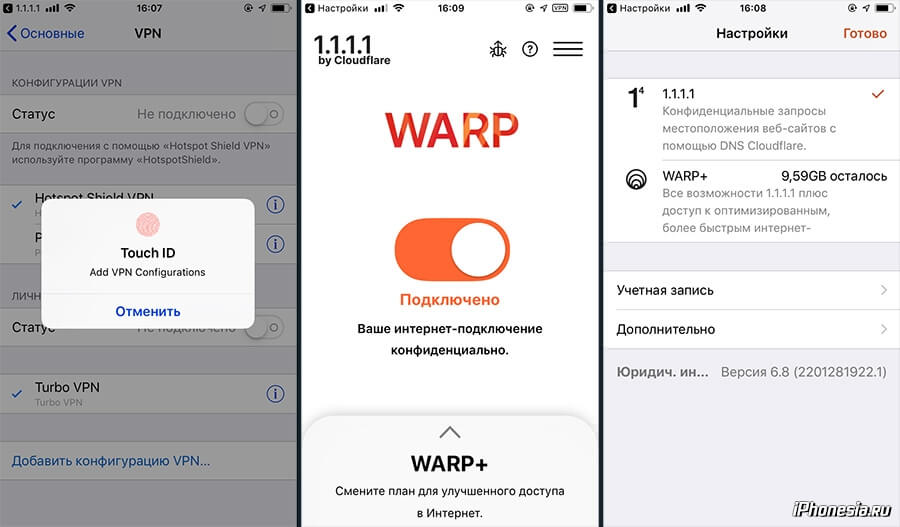 Первым делом мы рекомендуем проверить, имеется ли у мобильного приложения социальной сети нужное разрешение. Для этого мы открываем настройки, а после выполняем следующие действия:
Первым делом мы рекомендуем проверить, имеется ли у мобильного приложения социальной сети нужное разрешение. Для этого мы открываем настройки, а после выполняем следующие действия:
- Переходим в раздел «Приложения» и среди огромного количества установленных программ находим Instagram.
- На странице с мобильным клиентом выбираем «Разрешения».
- Находим пункт «Местоположение» и возле него обязательно переводим ползунок вправо. В итоге индикатор должен изменить свой цвет.
- Сохраняем изменения, свернув настройки, а после перезагружаем смартфон.
Этот вариант решения проблемы является универсальным, и практически во всех случаях после выполнения действий из инструкции пользователям удается указать место создания фотографии. Но что делать, если ничего не получилось? Во-первых, рекомендуем проверить качество подключения к интернету. Низкая скорость может влиять на отображение объектов.
А во-вторых, можете попробовать обновить или переустановить приложение.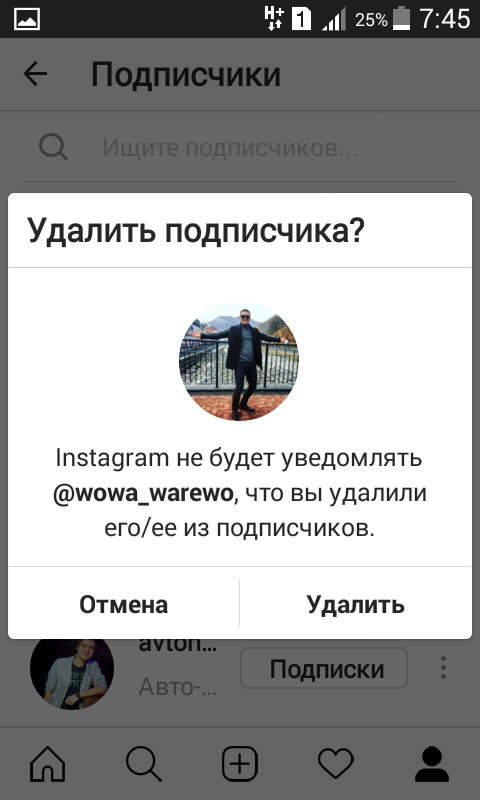
Местоположение по-прежнему не получается указать? Странно, но такое тоже иногда случается.
Мы советуем удалить мобильное приложение социальной сети, а после установить старую версию с какого-нибудь сайта. Но только старайтесь выбирать проверенные источники, дабы не столкнуться с вирусами. На смартфон будет загружен APK-файл, который потребуется открыть в ручном режиме.
Как добавить геолокацию, если это место не находит в Инсте
Если Instagram не находит нужное место, то вы можете указать его через Facebook. Перед этим вам потребуется привязать свою страницу к профилю в Инстаграм. А уже после, когда всё готово, переходим к выполнению действий из пошаговой инструкции:
- Переходим в Facebook и стандартным способом добавляем новый пост.

- Прикрепляем к нему фотографию, которую вы планируете выложить в Instagram. Заметим, что это также может быть и видео, соответствующее всем требованиям соцсети (продолжительность не более минуты).
- Выбираем «Отметить посещение» и вводим название нужного города, места или достопримечательности. После чего выбираем вариант из выпадающего списка. Также вы можете добавить новую локацию, если она изначально отсутствует на карте.
- Выбираем «Опубликовать», предварительно активировав пункт, который отвечает за загрузку поста в Инстаграм.
Вот таким вот несложным способом вы можете через Facebook добавлять посты в Instagram. А всё это возможно только потому, что каждая из платформ принадлежит одному и тому же владельцу.
Итак, теперь вы знаете, что делать, если не определяет местоположение Инстаграм. В любом случае решить проблему довольно легко!
Обязательно ли указывать местоположение под каждой фотографией?
Нет, если снимок был сделан в вашем городе, то указывать геолокацию не требуется. А если вы ездили в другой регион или страну – желательно разместить информацию о местоположении для лучшего продвижения поста.
А если вы ездили в другой регион или страну – желательно разместить информацию о местоположении для лучшего продвижения поста.
Кто может видеть информацию о месте создания снимка?
Все ваши подписчики. А если вы боитесь, что кто-то может использовать указанные данные против вас, то лучше и не размещайте геометку.
Где отображается местоположение на фотографии?
Как правило, оно располагается в верхней части публикации. А если по нему нажать, то на экране появится карта.
Лиза Тинькова
коммерческий Instagram эксперт. Отвечаю на вопросы и помогаю читателям.
Задать вопрос
Если приложение «Карты» не работает на устройстве Apple
Не удается найти свое местоположение в приложении «Карты»? В приложении «Карты» на вашем устройстве iPhone, iPad, iPod touch или Mac отображаются неверные данные? Узнайте, что делать.
Если вы являетесь владельцем организации и хотите исправить информацию о принадлежащих вам объектах в приложении «Карты», выполните вход на портале Places on Maps (Места на картах).
Если ваше местоположение не определяется на iPhone, iPad или iPod touch
- Включите службы геолокации и параметр «Доступ к геопозиции» для приложения «Карты». В приложении «Настройки» нажмите «Конфиденциальность», а затем — «Службы геолокации». Убедитесь, что службы геолокации включены и что для приложения «Карты» задано значение «При использовании приложения или виджетов».
- Правильно установите дату, время и часовой пояс на своем устройстве. В приложении «Настройки» нажмите «Основные», а затем — «Дата и время». По возможности включите параметр «Автоматически».
- Включите передачу данных по сотовой сети или сети Wi-Fi, чтобы было установлено подключение к Интернету. В приложении «Настройки» нажмите «Wi-Fi» или «Сотовая связь», а затем выберите тарифный план сети или сотовой связи.

Службы геолокации используют для определения местоположения GPS, Bluetooth, краудсорсинговые данные о точках доступа Wi-Fi и вышки сотовой связи. Если в приложении «Карты» по-прежнему не удается найти ваше текущее местоположение, закройте его и снова откройте. Вы также можете попробовать перезапустить iPhone, iPad или iPod touch.
Подробнее о службах геолокации на устройствах iPhone, iPad или iPod touch.
Если определить текущее местоположение на компьютере Mac не удается
- В меню Apple выберите «Системные настройки», нажмите «Защита и безопасность», затем нажмите «Конфиденциальность».
- Убедитесь, что флажок «Включить службы геолокации» установлен. Если замок в нижнем левом углу закрыт, щелкните его, а затем введите свои имя пользователя и пароль.
- Установите флажок около приложения «Карты».
- Закройте окно «Защита и безопасность».
- Убедитесь, что компьютер Mac подключен к Интернету.
Сообщить о проблеме или добавить отсутствующее место в приложении «Карты» на iPhone, iPad или iPod touch
- В приложении «Карты» прокрутите вниз до конца экрана.

- Выберите пункт «Сообщить о проблеме». На этом экране можно сообщить о проблеме с улицей, местом или маршрутом, добавить место в приложение «Карты» или сообщить о происшествии.
- Выберите проблему и следуйте инструкциям на экране.
Вы также можете изменить свои любимые места и обновить свой домашний или рабочий адрес.
Сообщить о проблеме или добавить отсутствующее место в приложении «Карты» на компьютере Mac
- В строке меню приложения «Карты» выберите «Карты» > «Сообщить о проблеме».
- Выберите проблему. На этом экране вы можете добавить место в приложение «Карты» или сообщить о проблеме с улицей или местом.
- Следуйте инструкциям на экране.
Чтобы сообщить об отсутствии места, в строке меню приложения «Карты» выберите «Карты» > «Добавить в Карты».
Также можно изменить свой домашний или рабочий адрес.
Чтобы сообщить о проблеме или отсутствующем месте, требуется компьютер Mac с процессором Apple, чипом Apple T2 Security Chip или панелью Touch Bar.
Если у вас возникли проблемы с голосовыми инструкциями на вашем устройстве iOS или iPadOS
- В приложении «Настройки» нажмите «Карты».
- Нажмите «Голосовые инструкции».
- Выберите параметры, например, приостанавливать ли подкасты для прослушивания инструкций или слушать инструкции через радиоприемник в автомобиле.
Включите или выключите «Голосовые инструкции», нажав на карте кнопку «Звук» после запуска пошаговой навигации. См. , чтобы узнать, в каких странах или регионах поддерживается пошаговая навигация.
Информация о продуктах, произведенных не компанией Apple, или о независимых веб-сайтах, неподконтрольных и не тестируемых компанией Apple, не носит рекомендательного или одобрительного характера. Компания Apple не несет никакой ответственности за выбор, функциональность и использование веб-сайтов или продукции сторонних производителей. Компания Apple также не несет ответственности за точность или достоверность данных, размещенных на веб-сайтах сторонних производителей.
Дата публикации:
Почему местоположение моего бизнеса не найдено в Instagram? — Нина
1 год назад
214 95
Время чтения: 1 минута, 12 секунд
Обратите внимание, что база данных местоположений Instagram может занять до 2-4 недель, чтобы отразиться в базе данных местоположений Instagram . Не забудьте «заявить права» на свою страницу через «Это ваш бизнес?» Несколько коллег или друзей зарегистрируются в новом месте.
Если вы не можете найти свое новое местоположение в Instagram, вам может потребоваться вернуться на Facebook на своем мобильном устройстве или компьютере и объявить это местоположение своим бизнесом.
Можно очистить Instagram и мобильный cache , проверьте наличие новых обновлений, попробуйте добавить местоположения с помощью другого устройства и включите доступ к вашему местоположению с помощью настроек вашего мобильного устройства, если у вас его нет.
Об авторе сообщения
Мария
Мария всегда была народной, поэтому она подумала, почему бы не сделать на этом карьеру? Так вот как родилась Тенина!
Счастливый
0 0 %
Грустный
3 100 %
Возбужденный
0 0 %
Сонный
0 0 %
Злой
0 0 %
Сюрприз
0 0 %
Следующий пост
Пт, 7 января 2022 г.
Время чтения: 5 минут, 19 секунд Если вы пытаетесь отметить кого-то, кто не может пометить их, возможно, у них есть закрытый профиль и соответствующие настройки. Другая причина, по которой вы можете не подписаться на кого-то, кого пытаетесь отметить, заключается в том, что вы не подписаны […]
местоположений в Instagram не работает? Как исправить
от Alex
Instagram начинался как онлайн-сообщество для друзей, но вырос и стал одной из лучших платформ для самовыражения людей и бизнеса и развития своих брендов.
Делясь своими фотографиями и фотографиями своих продуктов, вы можете информировать своих подписчиков. Благодаря таким функциям, как возможность добавлять местоположение при публикации в Instagram, люди могут легко узнать, где найти вашу компанию или где вы находитесь.
Если ваше местоположение в Instagram не работает на вашем iPhone, и это действительно повлияло на ваш бизнес или личные сообщения, вы можете задаться вопросом, может быть, это неправильно. Это расстраивает, когда местоположение в Instagram не работает, и поэтому мы создали это руководство, чтобы поделиться некоторыми советами, которые помогут вам решить эту проблему.
Это расстраивает, когда местоположение в Instagram не работает, и поэтому мы создали это руководство, чтобы поделиться некоторыми советами, которые помогут вам решить эту проблему.
Включить доступ к местоположению на вашем телефоне
Одна из причин, по которой Instagram не может загрузить ваше местоположение, заключается в том, что вы не разрешили приложению использовать службы определения местоположения на вашем телефоне.
Instagram должен использовать систему GPS на вашем телефоне, чтобы иметь возможность указать ваше точное местоположение, и без этого разрешения местоположения не будут отображаться, когда вы захотите загрузить фотографию в Instagram.
Чтобы решить эту проблему, связанную с отсутствием местоположений в Instagram, вам придется выйти из приложения и перейти в настройки телефона. Перейдите в раздел о службах определения местоположения и включите доступ к местоположению для Instagram.
Отключить Facebook от Instagram
Если вы недавно деактивировали свою учетную запись Facebook, это может быть еще одной причиной, по которой местоположение Instagram не отображается на вашем iPhone.
Эти два приложения обычно связаны друг с другом, и деактивация вашей учетной записи Facebook может затруднить для IG добавление вашего местоположения при загрузке фотографий.
Чтобы решить проблему, когда Instagram не может определить ваше местоположение, вам необходимо отвязать свою учетную запись Facebook от Instagram.
Перейдите в настройки своего устройства, найдите раздел связанной учетной записи и вручную отсоедините свою учетную запись Facebook от Instagram.
Перезагрузите телефон
Это еще одно простое решение, как добавить местоположение в Instagram. Прежде чем предпринимать какие-либо сложные меры, перезагрузите телефон, запустите Instagram и попробуйте загрузить фотографию с меткой местоположения.
Простой сброс телефона может решить большинство проблем с iPhone, и это может быть необходимо, чтобы ваш IG добавлял ваше местоположение при загрузке фотографии.
Удаление приложения
Использование устаревшего приложения может быть еще одной причиной, по которой определение местоположения в Instagram не работает на вашем iPhone.


 Это связано с тем, что изначально в появившемся окошке вы выбрали «Запретить», тем самым ограничив программе доступ к местоположению. Но в то же время решить такую проблему гораздо проще, потому что нужно всего лишь вернуть недостающее разрешение. Делается это через настройки смартфона, так что устанавливать дополнительный софт не придется.
Это связано с тем, что изначально в появившемся окошке вы выбрали «Запретить», тем самым ограничив программе доступ к местоположению. Но в то же время решить такую проблему гораздо проще, потому что нужно всего лишь вернуть недостающее разрешение. Делается это через настройки смартфона, так что устанавливать дополнительный софт не придется.

